スマートフォン、PC、タブレットといったさまざまなデバイスで、簡単にデータの同期ができるため便利な「Googleフォト」。Googleドライブ、Gmailといったサービスと共有にはなりますが、1つのGoogleアカウントにつき、15GBまでは無料で使用できるのも魅力なので、多くの人が使用しているでしょう。
Googleフォトでは、写真や動画といったデータを保存しておけますが、データの整理をする際や、昔の写真、動画を探す際に、データの並び替えができると便利ですよね。では、Googleフォトで写真、動画を並び替えることはできるのでしょうか。
スマホ、PC版Googleフォトで写真、動画を名前順に並び替えはできない?
執筆時点(2023年6月上旬)では、スマートフォン向けのGoogleフォトアプリ、PCブラウザ版Googleフォトのどちらでも、基本的に表示される写真、動画は撮影日順となっており、写真や動画を名前順に並び替える機能は用意されていません。
Googleフォトに保存されている写真や動画は、基本的に撮影、保存した日にち順に並んでいます。探したい写真や動画がある場合には、「検索」の項目より、撮影日を入力しましょう。
また、スマートフォンのカメラフォトアプリに位置情報の取得を許可していれば、撮影場所でも検索をすることができます。位置情報の権限を与える方法は、スマートフォンの機種によって異なるので、下記URLを参考にしてみてください。
【参照】Googleフォト ヘルプ
Googleフォトで「アルバム」を作成すれば撮影日での並び替えが可能!?
先にも紹介した通り、Googleフォトの基本機能には並び替えの機能が搭載されていませんが、Googleフォトで作成した「アルバム」中であれば、撮影の古い順、新しい順といったようなソート機能が利用できます。では、アルバムの作成、並び替えの方法を見ていきましょう。
スマホアプリ版Googleフォトでアルバムの作成、並び替えを行う方法
まずは、スマートフォンアプリ版のGoogleフォトにて、アルバムを作成し、並び替える方法を見ていきましょう。なお、GoogleフォトアプリはiOS向け、Android OS向けの両方が配信されていますが、本機能の操作はほとんど共通となります。今回は、iOS 16を搭載したiPhoneを使用していきます。
1. Googleフォトアプリを開き、下部のタブから「ライブラリ」をタップ。「新しいアルバム」に進みます。
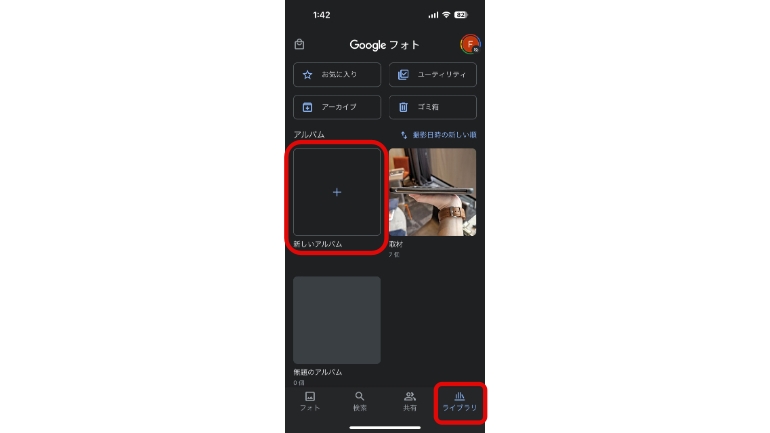
2.「タイトルを追加」にアルバムのタイトルを入力。続いて、「人物やペットを選択」、もしくは「写真を選択」に進み、アルバムに追加する写真を選びます。選び終わったら、右上の「追加」をタップしましょう。
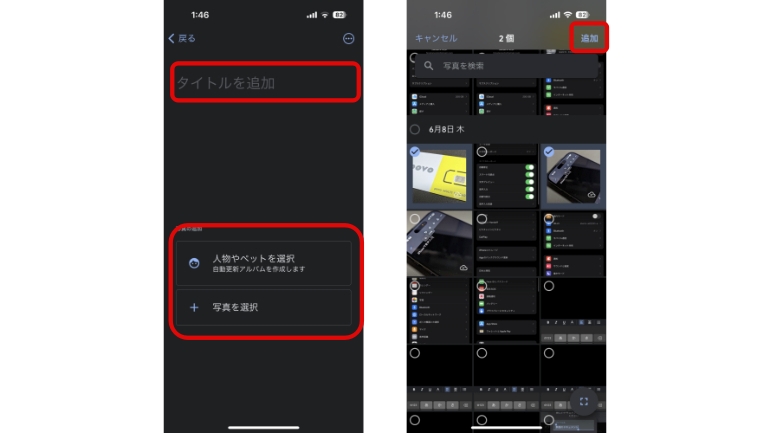
3.アルバム内の写真を並び替える場合は、右上に表示されている上下矢印アイコンをタップ。「撮影日時の古い順」「撮影日時の新しい順」「追加日時の新しい順」から、任意のものをタップすれば、写真、動画がソートされます。
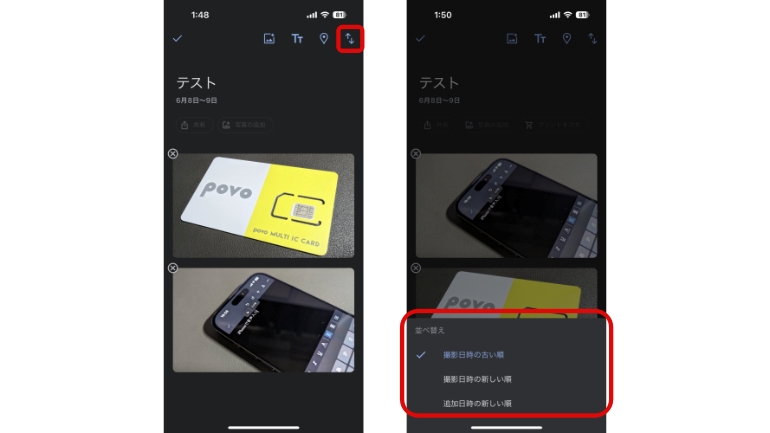
PCブラウザ版Googleフォトでアルバムの作成、並び替えを行う方法
続いて、PCブラウザ版のGoogleフォトにて、アルバムの作成、写真や動画の並び替えを行う方法を見ていきましょう。今回は、Windows 11を搭載したPCにて、Chromeブラウザを使用していきます。
1.左側のタブから、「アルバム」に進み、「アルバムを作成」をクリックします。
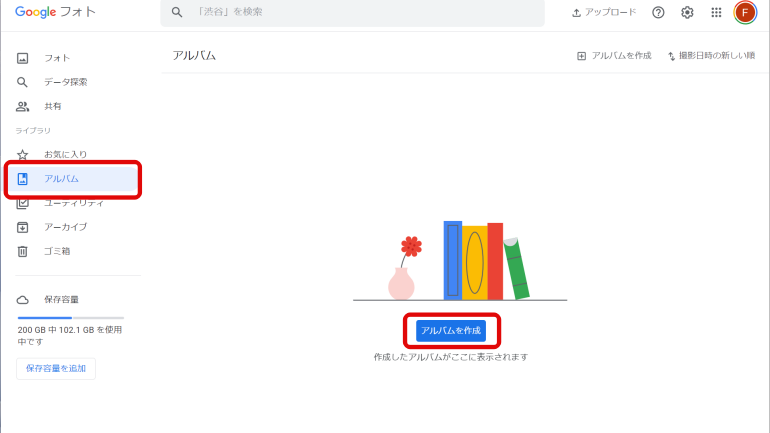
2.「タイトルを追加」にタイトルを入力し、「人物やペットを選択」、もしくは「写真を選択」より、アルバムに追加する写真を選択。「完了」に進みます。
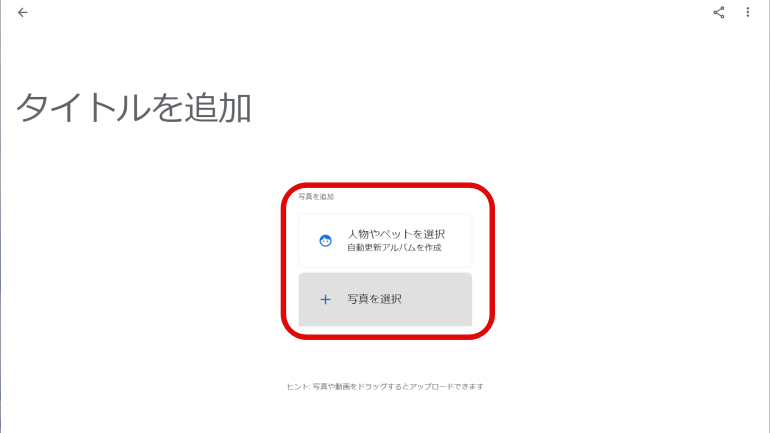
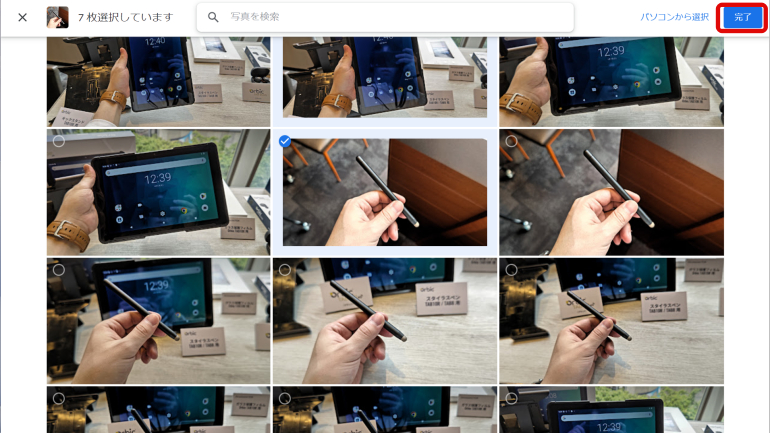
3.以上でアルバムの作成は完了。写真の並び替えをする場合は、右上の「…」アイコンをクリックし、「アルバムを編集」に進みます。
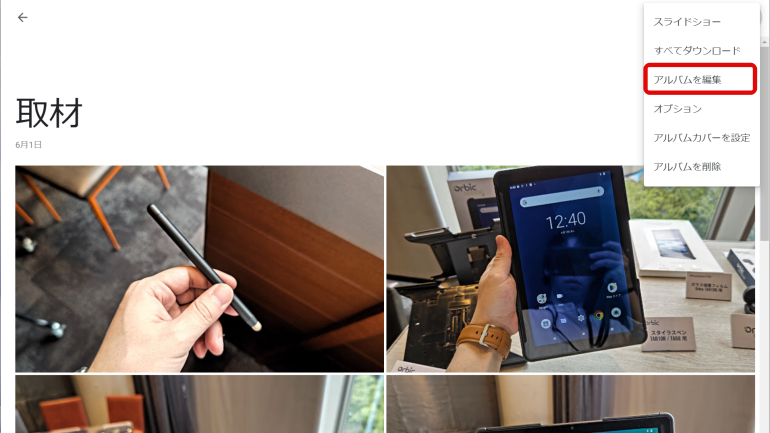
4.上部に表示される、上下矢印アイコンをクリックすると、「古い順」「新しい順」「最近」の項目に並び替えができます。
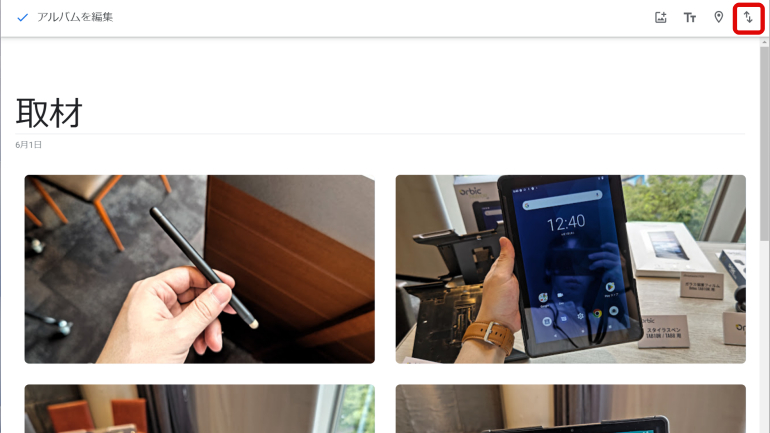
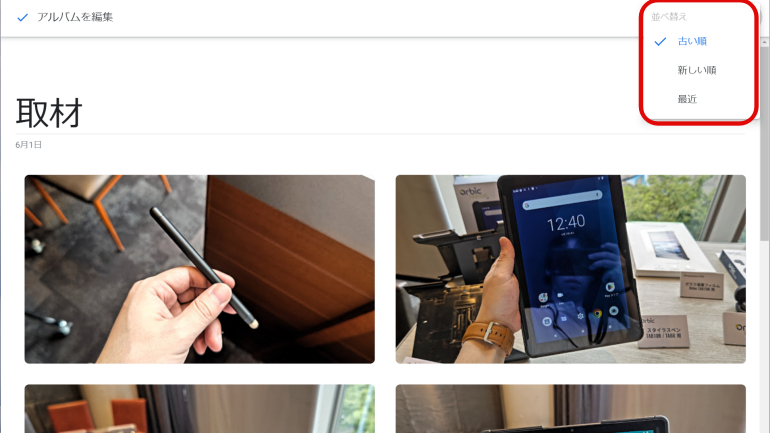
【参照】Googleフォト ヘルプ
※データは2023年6月上旬時点での編集部調べ。
※情報は万全を期していますが、その内容の完全性・正確性を保証するものではありません。
※製品のご利用はあくまで自己責任にてお願いします。
文/佐藤文彦















 DIME MAGAZINE
DIME MAGAZINE













